Unterstützte Connectors für Application Integration
Application Integration einrichten
Auf dieser Seite werden die verschiedenen Ansätze und Schritte beschrieben, die erforderlich sind, um Application Integration in Ihrem Google Cloud -Projekt einzurichten oder bereitzustellen.
Vorbereiten und planen
Führen Sie vor der Einrichtung der Anwendungsintegration die folgenden Schritte aus:
-
In the Google Cloud console, go to the project selector page.
-
Select or create a Google Cloud project.
Roles required to select or create a project
- Select a project: Selecting a project doesn't require a specific IAM role—you can select any project that you've been granted a role on.
-
Create a project: To create a project, you need the Project Creator
(
roles/resourcemanager.projectCreator), which contains theresourcemanager.projects.createpermission. Learn how to grant roles.
-
Verify that billing is enabled for your Google Cloud project.
Erforderliche Rollen
Bitten Sie Ihren Administrator, Ihnen die folgenden IAM-Rollen für das Projekt zuzuweisen, um die Berechtigungen zu erhalten, die Sie zum Einrichten der Anwendungsintegration benötigen:
-
Google Cloud-Projektbearbeiter (
roles/editor) -
Cloud KMS-Administrator (
roles/cloudkms.admin) -
Administrator von Anwendungsintegrationen (
roles/integrations.integrationAdmin) -
Connector-Administrator (
roles/connectors.admin)
Weitere Informationen zum Zuweisen von Rollen finden Sie unter Zugriff auf Projekte, Ordner und Organisationen verwalten.
Sie können die erforderlichen Berechtigungen auch über benutzerdefinierte Rollen oder andere vordefinierte Rollen erhalten.
Möglichkeiten zum Einrichten von Application Integration
Sie können Application Integration in Ihrem Google Cloud-Projekt auf folgende Weise einrichten:
- Schnelleinrichtung
Die Schnelle Einrichtung ist ein automatisierter Prozess, der mit nur einem Klick Application Integration bereitstellt, ohne dass Sie sich um Einrichtungskonfigurationen kümmern müssen. Schnelle Einrichtung starten
- Erweiterte Einrichtung
Die erweiterte Einrichtung ist ein manueller Prozess, bei dem Sie die Verschlüsselungsmethode auswählen können, die Sie zum Einrichten von Application Integration in Ihrem Google Cloud-Projekt verwenden möchten. Weitere Informationen finden Sie unter Erweiterte Einrichtung starten.
Schnelleinrichtung starten
Die Schnelle Einrichtung ist ein Vorgang, der mit einem einzigen Klick ausgeführt wird und bei dem Application Integration automatisch mit den Standardkonfigurationen bereitgestellt wird, die für den Einstieg in das Produkt erforderlich sind. Die Standardkonfigurationen umfassen das Aktivieren von APIs (Application Integration API, Secret Manager API und Connectors API), das Erstellen eines Standarddienstkontos und die Verwendung von Google-owned and Google-managed encryption keys als Verschlüsselungsmethode für die ausgewählte Region.
So starten Sie die Schnelle Einrichtung:
- Öffnen Sie die Google Cloud Console und melden Sie sich mit Ihrem Google Cloud-Konto an.
- Rufen Sie die Seite Application Integration auf.
- Wählen Sie das Google Cloud-Projekt aus, in dem Sie Application Integration einrichten möchten.
- Wählen Sie auf der Seite Übersicht die Region aus, in der Sie die Anwendungsintegration bereitstellen möchten, und klicken Sie auf Schnelle Einrichtung.
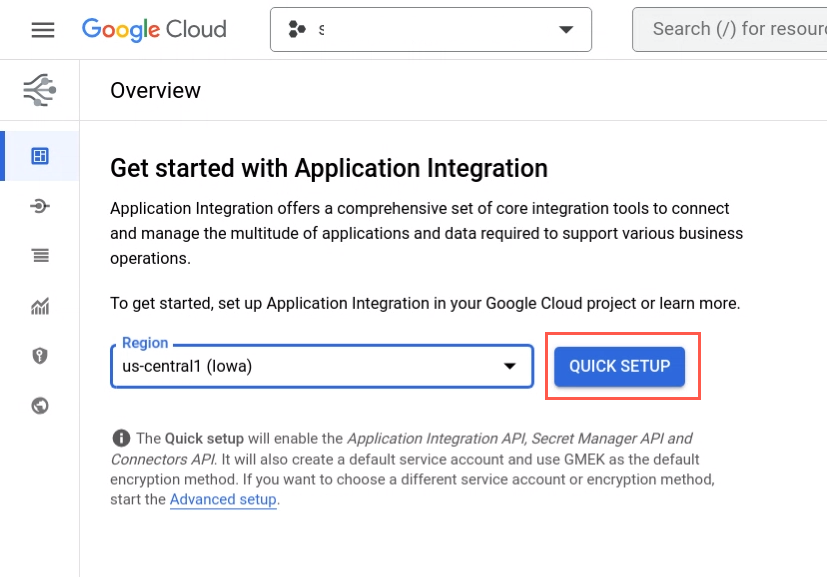
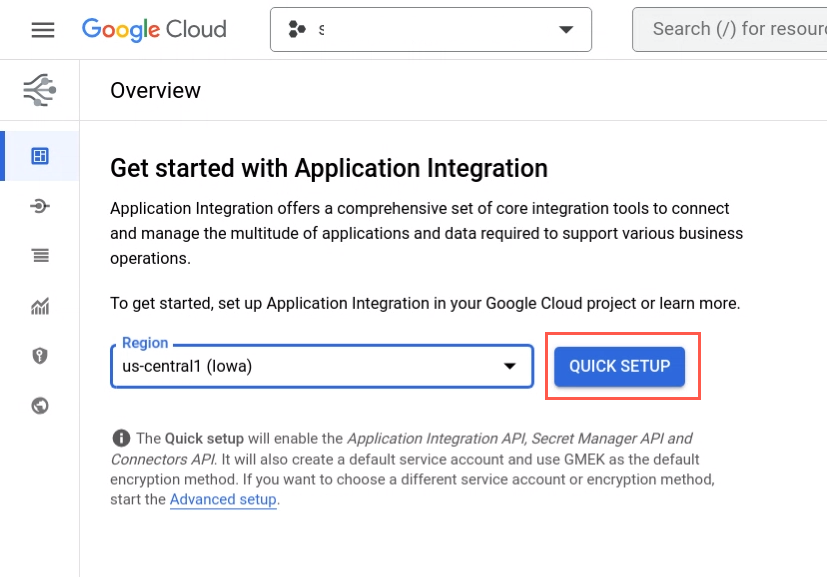
Eine Fortschrittsanzeige wird eingeblendet. Nach erfolgreichem Abschluss werden Sie zur Seite Integrationsliste weitergeleitet.
Erweiterte Einrichtung starten
Verwenden Sie die erweiterte Einrichtung, um die Verschlüsselungsmethode manuell auszuwählen, die Sie für die Bereitstellung der Anwendungsintegration in Ihrem Projekt verwenden möchten.
So starten Sie die erweiterte Einrichtung:
- Öffnen Sie die Google Cloud Console und melden Sie sich mit Ihrem Google Cloud-Konto an.
- Rufen Sie die Seite Application Integration auf.
- Wählen Sie das Google Cloud-Projekt aus, in dem Sie Application Integration einrichten möchten.
Die Seite Übersicht wird angezeigt.
- Klicken Sie auf Erweiterte Einrichtung.
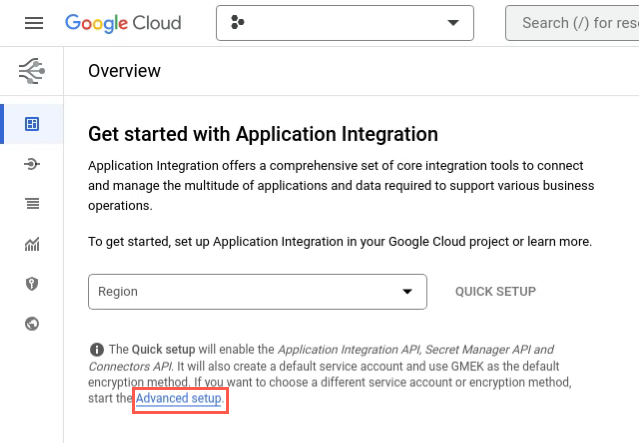
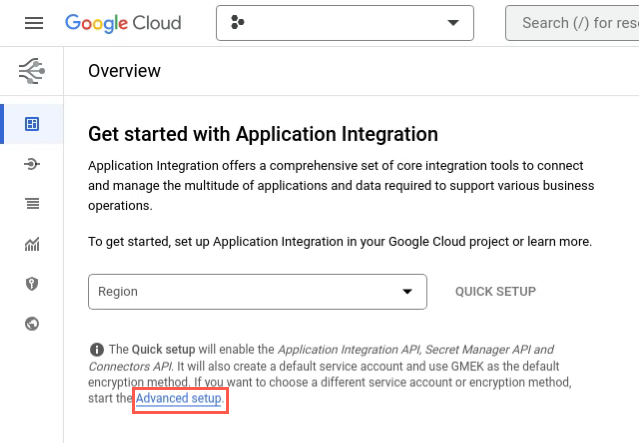
Die Seite Anwendungsintegration einrichten wird angezeigt.
Führen Sie die folgenden Schritte auf der Seite Anwendungsintegration einrichten aus, um die Anwendungsintegration einzurichten:
APIs aktivieren
Im Bereich APIs aktivieren werden die APIs angezeigt, die im Rahmen der Einrichtung für Application Integration aktiviert werden. Sie können erst dann mit dem nächsten Schritt fortfahren, wenn alle APIs aktiviert sind.
Sie können alle erforderlichen APIs mit einem einzigen Klick aktivieren:
- Klicken Sie auf APIs aktivieren. Es kann einige Minuten dauern, bis die erforderlichen APIs automatisch aktiviert werden.
Die folgenden APIs werden in diesem Schritt aktiviert:
API-Name Ort Beschreibung Application Integration API integrations.googleapis.com Ermöglicht es Nutzern, Integrationen für Google Cloud-Dienste und andere Geschäftsanwendungen über die Application Integration-Oberfläche zu erstellen und zu verwalten. Secret Manager API secretmanager.googleapis.com Sensible Daten wie API-Schlüssel, Passwörter und Zertifikate speichern Sie ist so unkompliziert, dass die Sicherheit verbessert wird. Connectors API connectors.googleapis.com Ermöglicht Nutzern, Verbindungen zu Google Cloud-Diensten und anderen Geschäftsanwendungen über die Integration Connectors-Oberfläche zu erstellen und zu verwalten. Cloud KMS API cloudkms.googleapis.com Ermöglicht die Verwendung von vom Kunden verwalteten Verschlüsselungsschlüsseln (Customer-Managed Encryption Keys, CMEK) für die Datenverschlüsselung. So können Integrationsdaten mit Ihren eigenen Schlüsseln anstelle von Google-owned and Google-managed encryption keysverschlüsselt werden.
Weitere Informationen zu CMEK finden Sie unter Vom Kunden verwaltete Verschlüsselungsschlüssel. - Klicken Sie auf Weiter, sobald auf der Seite Application Integration einrichten angezeigt wird, dass alle APIs erfolgreich aktiviert wurden (siehe Abbildung unten).
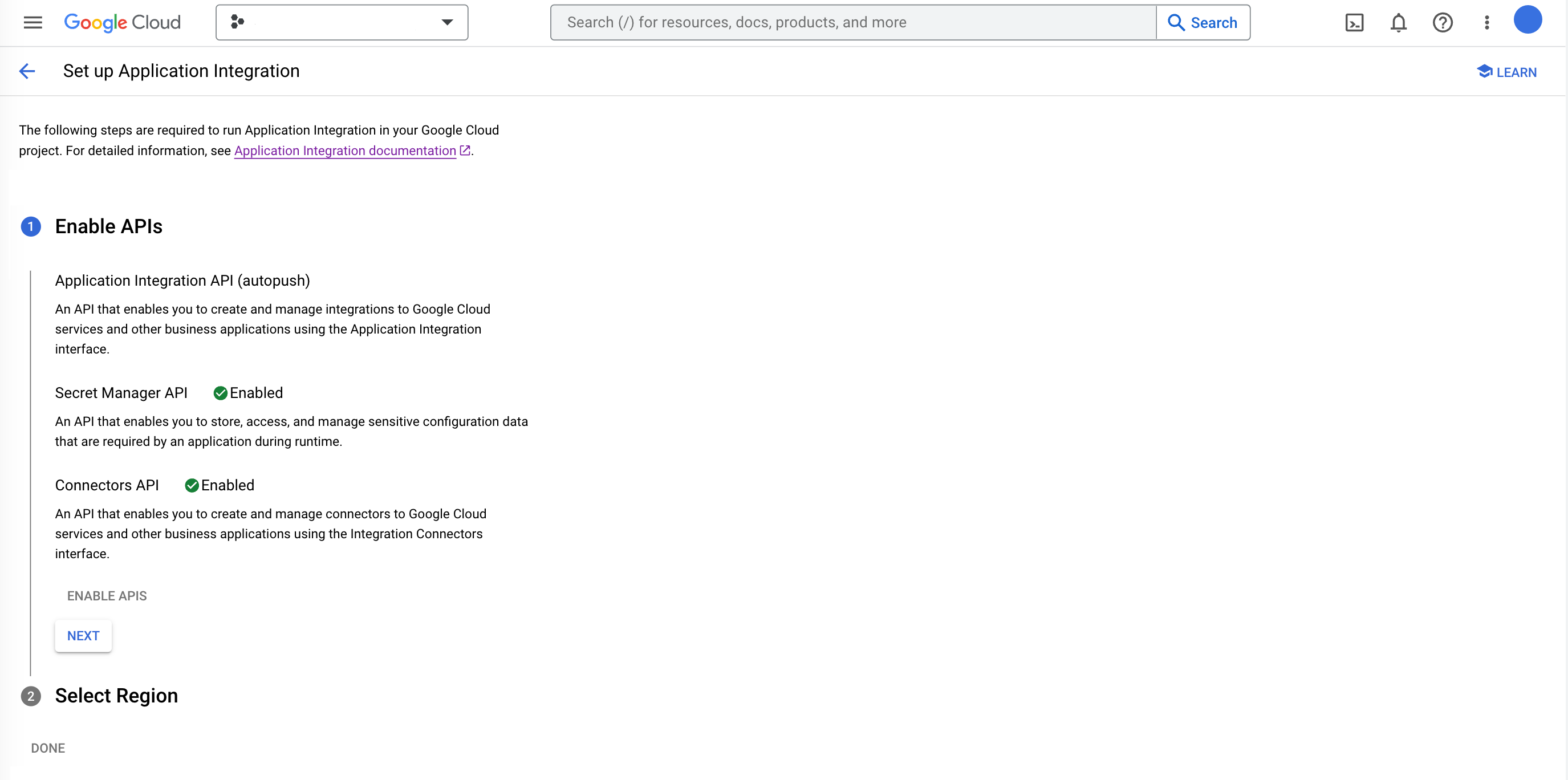
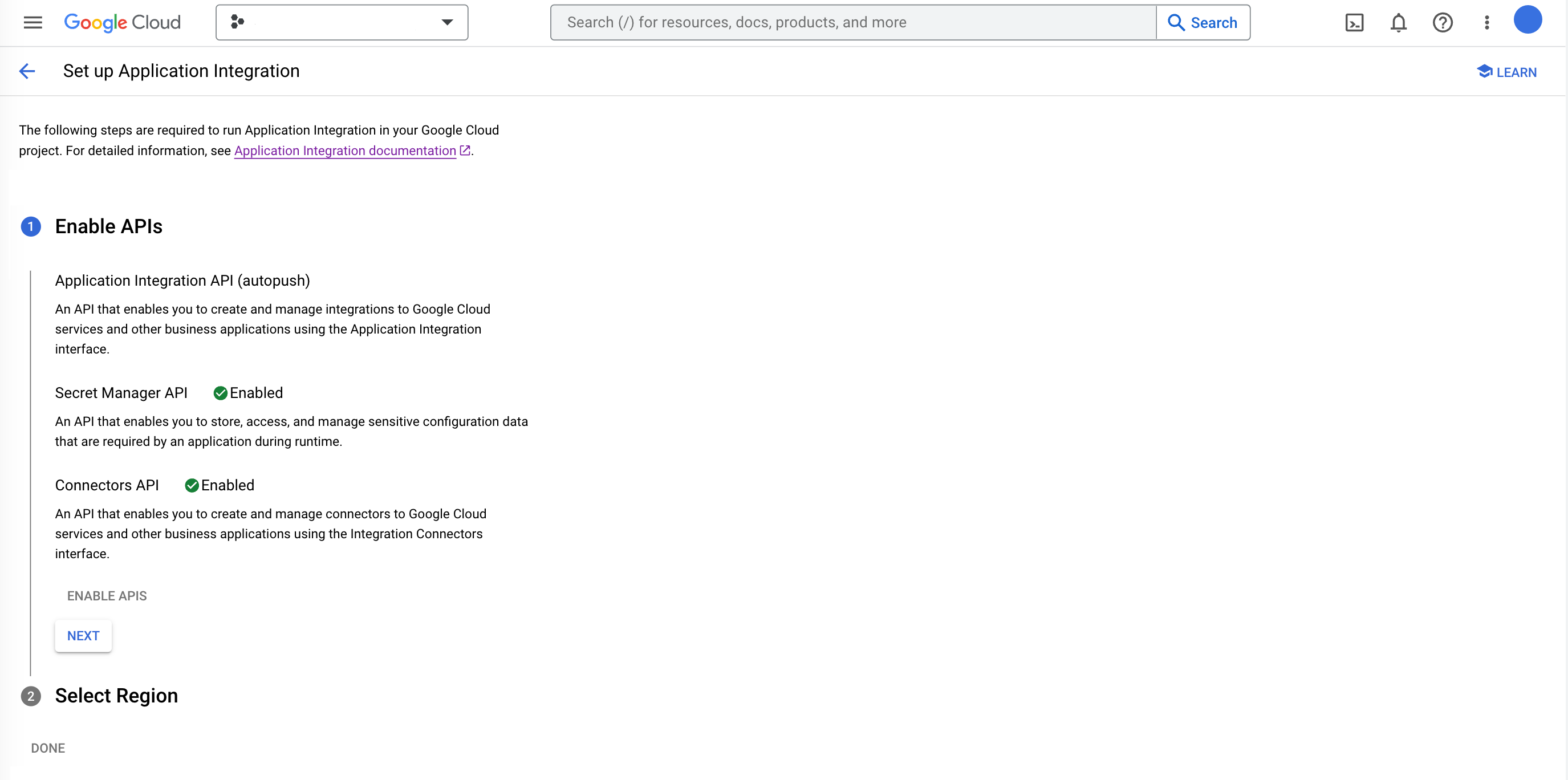
Region und Verschlüsselungsmethode auswählen
In diesem Schritt wählen Sie die Region für die Bereitstellung von Application Integration aus und legen die Verschlüsselungsmethode für die ausgewählte Region fest.
Führen Sie im Abschnitt Region auswählen die folgenden Schritte aus:
-
Region:Wählen Sie den regionalen Standort aus, an dem Sie Application Integration-Ressourcen bereitstellen und Daten für Ihre Integrationen speichern möchten.
In einer Region gespeicherte Daten sind redundant in allen Zonen dieser Region verfügbar.
Informationen zu den unterstützten Application Integration-Regionen finden Sie unter Application Integration-Standorte.
-
Erweiterte Einstellungen:Maximieren Sie optional die erweiterten Einstellungen und wählen Sie die Verschlüsselungsmethode aus, die Sie in der ausgewählten Region verwenden möchten. Sie haben folgende Möglichkeiten:
- Google-managed encryption key:Dies ist die Standardverschlüsselungsmethode. Verwenden Sie diese Methode, wenn Google die Verschlüsselungsschlüssel verwalten soll, mit denen Ihre Daten in der ausgewählten Region geschützt werden.
- Vom Kunden verwalteter Verschlüsselungsschlüssel (Customer-Managed Encryption Key, CMEK): Verwenden Sie diese Methode, wenn Sie die Verschlüsselungsschlüssel steuern und verwalten möchten, mit denen Ihre Daten in der ausgewählten Region geschützt werden.
- Klicken Sie auf Vom Kunden verwalteten Schlüssel auswählen und wählen Sie einen vorhandenen CMEK-Schlüssel aus, der in der ausgewählten Region verfügbar ist. Sie können auch einen neuen Schlüssel erstellen oder die Schlüsselressourcen-ID Ihres vorhandenen Schlüssels verwenden.
- Klicken Sie auf Bestätigen, um zu prüfen, ob Ihr Standarddienstkonto Zugriff auf den ausgewählten CMEK-Schlüssel hat.
- Wenn die Überprüfung für den ausgewählten CMEK-Schlüssel fehlschlägt, klicken Sie auf Erteilen, um dem Standarddienstkonto die IAM-Rolle CryptoKey-Verschlüsseler/-Entschlüsseler zuzuweisen.
- Klicken Sie auf Fertig, um die Einrichtung von Application Integration abzuschließen.
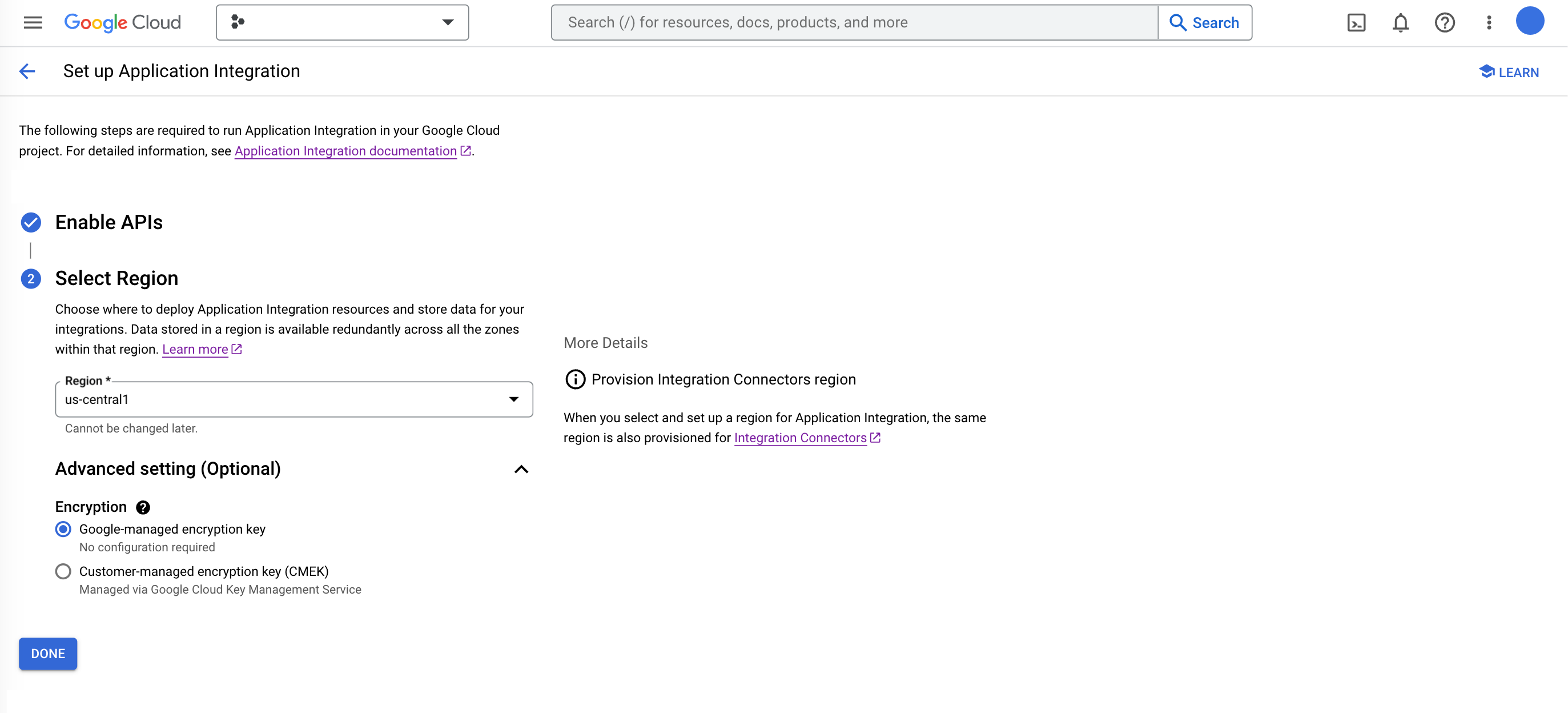
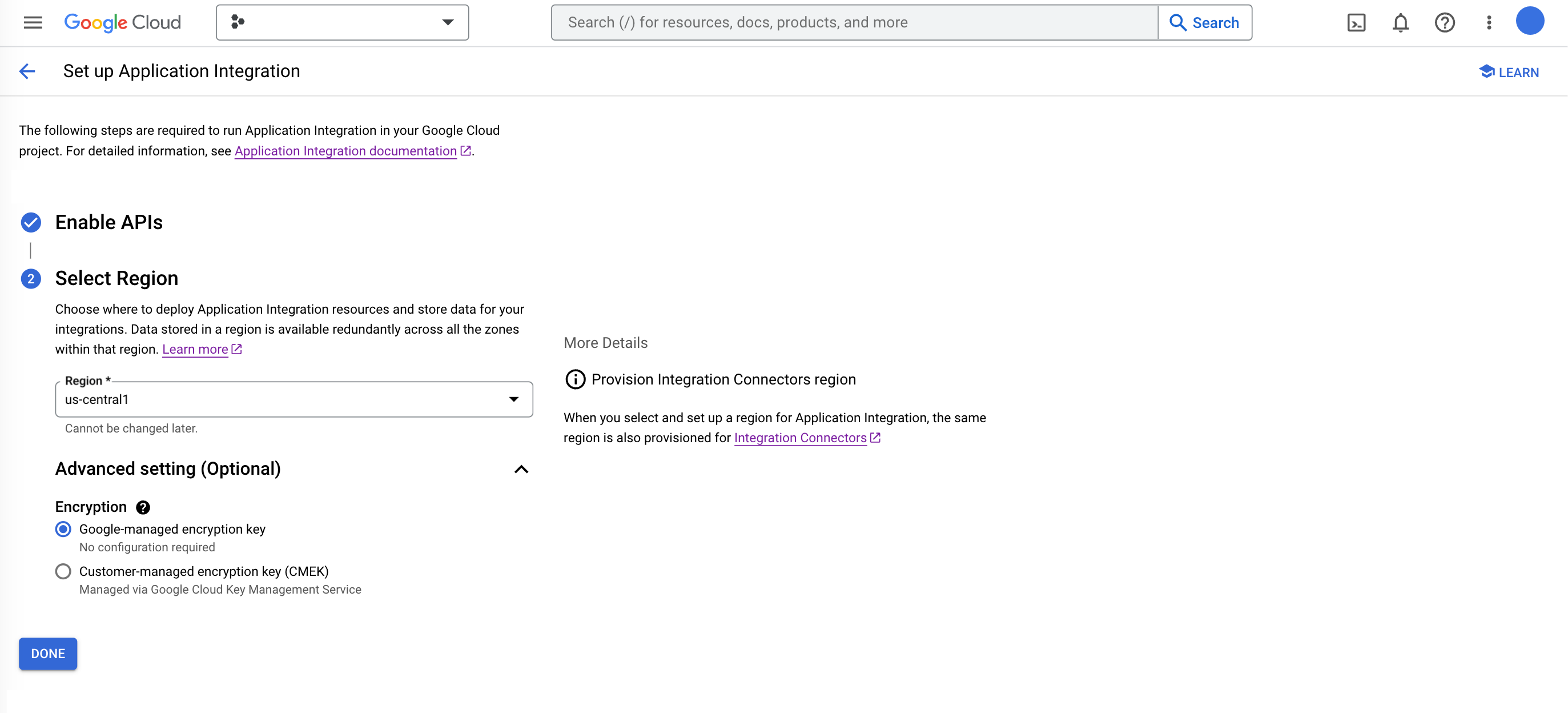
Nächste Schritte
- Probieren Sie die vorkonfigurierte Beispielintegration aus.
- Kurzanleitung starten
- Weitere Informationen zu den grundlegenden Konzepten von Application Integration
- Weitere Informationen finden Sie unter Kontingente und Limits in Application Integration.

